Mobil Mode (Android)
Generell lässt sich der 3D Scan Ferret in zwei Modi benutzen: Mobil oder mittels PC. Zuerst die schlechte News für alle Apple Jünger – aktuell gibt es keine Möglichkeit den Scan Ferret im Mobil-Mode mit einem iPhone zu benutzen bzw. generell mit Apple Geräten (Mac OS Support auch erst im Juni 2023 laut Creality) Es ist allerdings Licht in Sicht, denn Creality arbeitet im Hintergrund an einem WLAN Adapter, der den Ferret wireless macht und wird entsprechende Apps für iOS und auch Android veröffentlichen, sodass beide Systeme unterstützt werden. Mir ist, Stand Mai, allerdings noch kein Release Datum dafür bekannt. Die Begründung seitens Creality liegt klar auf der Hand, denn der 3D Scanner benötigt für eine saubere Kommunikation und Stromversorgung den Anschluss per USB 3.0, das Lightning Interface vieler iPhones ist da ein Bremsklotz und selbst das iPhone 14 kommt auf nur USB 2.0 Geschwindigkeit, ganz zu schweigen von dem fehlenden USB C Anschluss.
Nichts desto trotz wäre es erstrebenswert den vollen Funktionsumfang schon bei Release zur Verfügung zu haben und nicht erst kleckerweise zu erhalten. Ob der WLAN Adapter bei neu gekauften Scan Ferrets inkludiert wird und wie es sich preislich für Bestandskunden auswirkt, ist ebenfalls noch fraglich. Wir werden an dieser Stelle ein Update veröffentlichen sobald wir den Adapter erhalten.
Seitens Creality werden folgende Smartphones empfohlen:
Samsung:
|
Google:
|
Moto:
|
Vivo:
|
Nubia:
|
One plus:
|
OPPO:
|
Tatsächlich ging es aber auch auf einem One Plus 8T problemlos, wohingegen es auf einem Samsung S10+ immer zu Abstürzen kam. Ein vollständiger Scan auf dem S10+ war nicht möglich. Entgegen dem fehlenden USB 3.0 Anschluss auf dem Samsung Smartphone, was zur Sperrung des Hi-Quality Modus führte, können die Abstürze hoffentlich mit einem Softwarepatch behoben werden. Das One Plus 8T hat besagte USB 3.0 Konnektivität und führt zu dem nachfolgenden Scan eines Schafes, welchen man jetzt 1:1 drucken kann. Oder 2:1 oder wie euch beliebt. Vermutlich wäre die Bearbeitung mit dem empfohlenen One Plus 10 schneller, aber das Scanergebnis sollte identisch sein. Allerdings kann, so auch auch bei unserem One Plus 8T, ein Limit von 2000 Frames vorliegen, bei unterstützten Smartphones ist dies nicht der Fall.
Die App selber ist aktuell auch nicht über den Google Play Store erhältlich, was nicht nur einen Schritt mehr bedeutet, da man die .apk manuell auf Creality´s Website herunterladen muss. Nein, es bedeutet auch, dass ihr eine App aus unbekannten Quellen installieren müsst (entsprechende Option in den Handy Einstellungen), sondern auch, dass auf Updates manuell geprüft sowie installiert werden muss. Creality ist zwar schon seit Jahren eine bekannte Größe in dem Segment, trotzdem hinterlässt solch eine Art der App-Installation natürlich immer einen Beigeschmack.
Der Aufbau für den Handheld Modus ist schnell gemacht. Euer Smartphone darf mit Hülle bis zu 9 cm breit sein um noch in die federbelastete Halterung zu passen. Ein Y-Kabel verbindet die 4500 mAh Powerbank im Griff mit Smartphone und Scan Ferret. Somit wird euer Handy bei Benutzung geladen bzw. hält zumindest den Akkustand, da die Anwendung doch sehr rechenintensiv ist. Ein ausklappbarer Dreibein lässt die gesamte Apparatur aufrecht stehen. Geladen werden kann die Powerbank via USB C Anschluss direkt neben der Ladeanzeige. Die Verarbeitung macht einen dem Preis entsprechend guten Eindruck. Die Konstruktion ist ein Mix aus Metall und Kunststoff gepaart mit gummierten Flächen bei allen Schraubverbindungen und den Füßen.
Die Nutzung ist generell sehr zielführend. Mittels Screenshots habe ich versucht den Prozess, wie sich eine Gartenfigur in Form eines Schafs einscannen ließ, zu verdeutlichen. Nach dem Start der App wird das USB Kabel mit Scanner, Handy und Powerbank im Griff verbunden. Die App zeigt jetzt unten links, dass der Scanner online ist. Je nach Sicherheitseinstellungen, kommt ein Pop Up, ob die Nutzung des Scanners genehmigt ist.
Im Hauptmenü können die Parameter für den nachfolgenden Scan gewählt werden. Ein Klick auf die untere Leiste öffnet die Scan Einstellungen. Größe des Modells, Scan Modus und Qualitätseinstellungen sowie die Farbeinstellungen sind hier zu treffen. Sobald auf „New Scan“ geklickt wird, befindet man sich auch schon mittendrin.
Links werden die Vorschauen der IR Kamera sowie der normalen Kamera angezeigt. Das kleine Schieberegler Icon in der jeweiligen Vorschau lässt die Belichtung einstellen. Wichtig für den Scan sind wenige oder im besten Fall keine roten oder blauen Bereiche bei der IR Kamera. Die Autoeinstellung macht aber einen guten Job. Falls der Fehler „Too few IR Tracking Info“ auftaucht, muss allerdings manuell an der Belichtung verstellt werden.
Das Rechteck mit der Schere in der Ecke schneidet den Boden, auf dem das Modell steht, heraus und ignoriert es für den Scan. Diese Option ist relativ am Anfang zu wählen, falls bedarf besteht, da sich sonst der Untergrund bereits im 3D Modell befindet.
Ein weiterer wichtiger Button in dieser Übersicht ist das Pause Icon, damit man das Modell problemlos umstellen und auch die Unterseite ohne Fehler oder Artefakte scannen kann. Das Objekt wird also in einer Position gescannt, bis das 3D Modell (rechts im Bild), komplett grün ist. Pause klicken, Modell auf den Kopf drehen und mit Play weiter scannen. Solange bis das Modell von allen Seiten vollständig ist.
Der Scan wurde leider zum Ende abgebrochen, komischerweise genau bei 2000 Frames. Es war allerdings bereits ausreichend für das Projekt. Nach weiteren 5 Minuten war der Scan optimiert und mit Farbinformationen versehen. Das Ergebnis lässt sich jetzt im MeshMixer auf Fehler Untersuchen und tatsächlich haben wir durch den Abbruch leider 3 Lücken im Mesh. Mit zwei weiteren Klicks konnten diese zum Glück durch MeshMixer ausgeglichen werden. Ob ein Problem so einfach zu beheben ist, hängt allerdings immer von der Größe und dem Umfang des Problems bzw. der Fehlstelle ab. Mit dem nun vorliegenden STL File kann man direkt den 3D Drucker bzw. dessen Slicer füttern und eine Maßstabsgetreue Kopie anfertigen (oder auch kleiner/größer).
Update Juni:
Mittlerweile wird die Creality Scan App im Playstore gelistet. Eine händische Installation per APK ist nicht mehr nötig.
Inhaltsverzeichnis:
- Einleitung/Unboxing/Lieferumfang/Arbeitsweise
- Mobil Mode
- Laptop Mode
- AESUB Mattierungssprays
- Alternative Scan Sprays
- Projekte
- Fazit



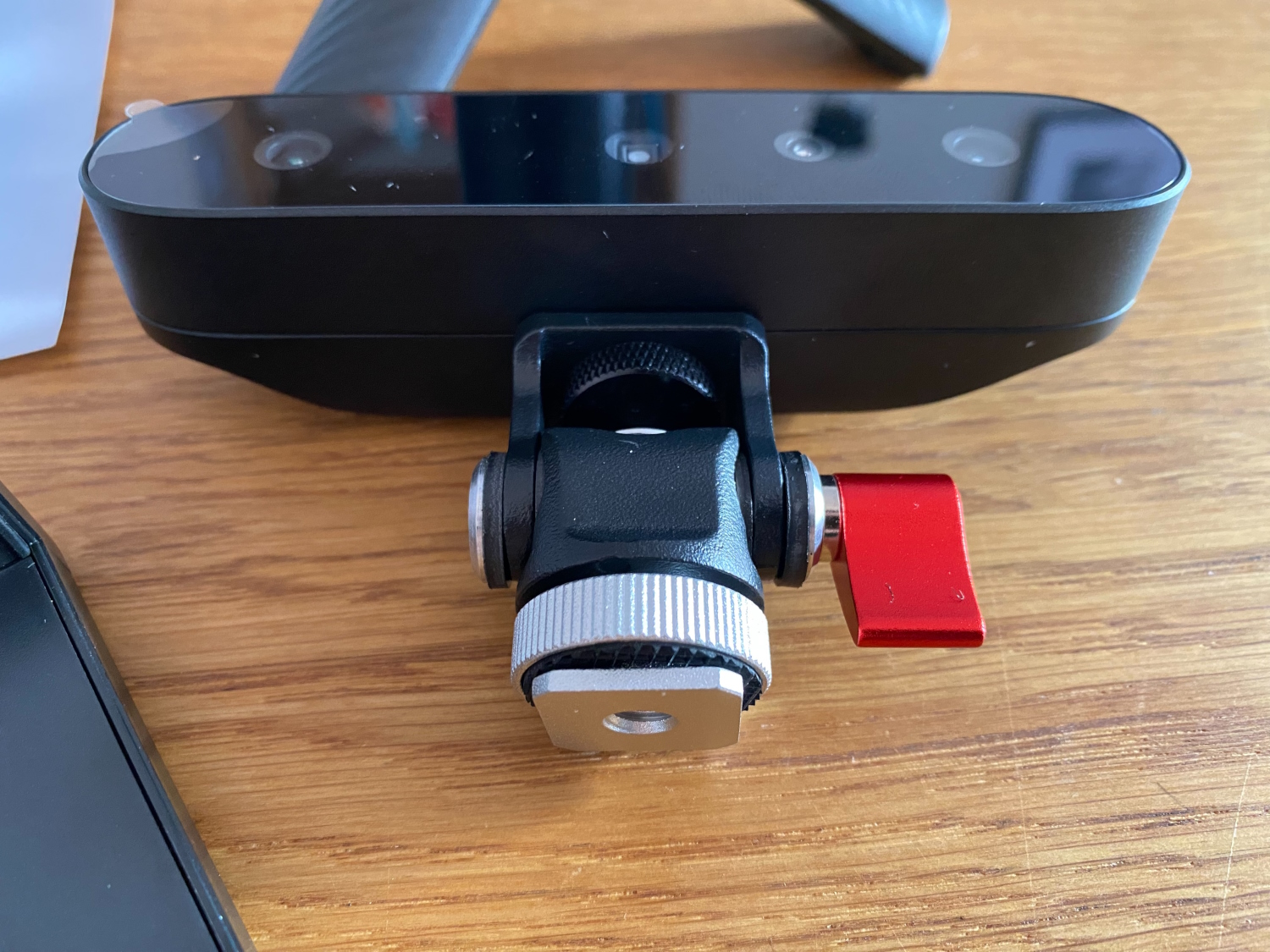

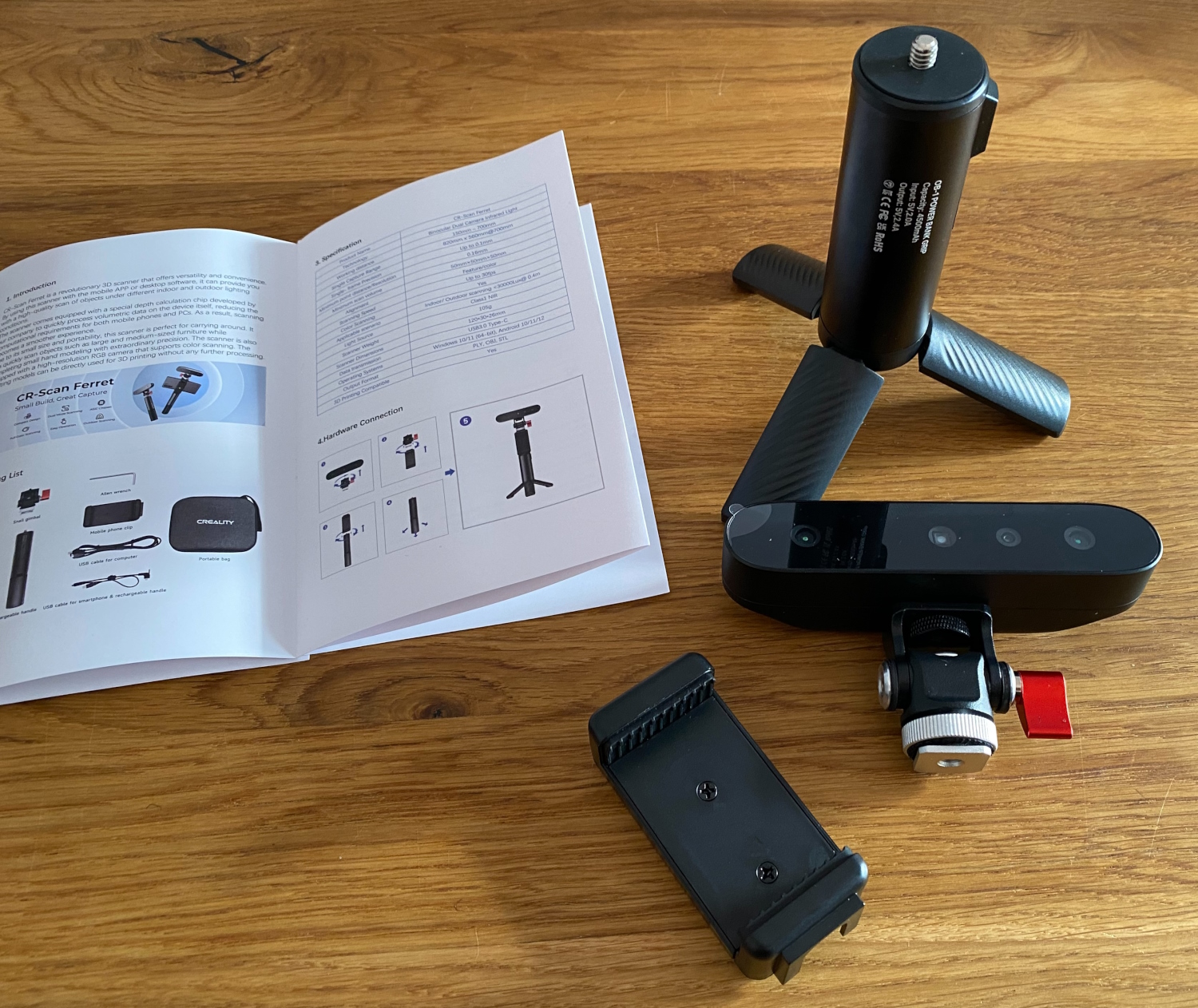



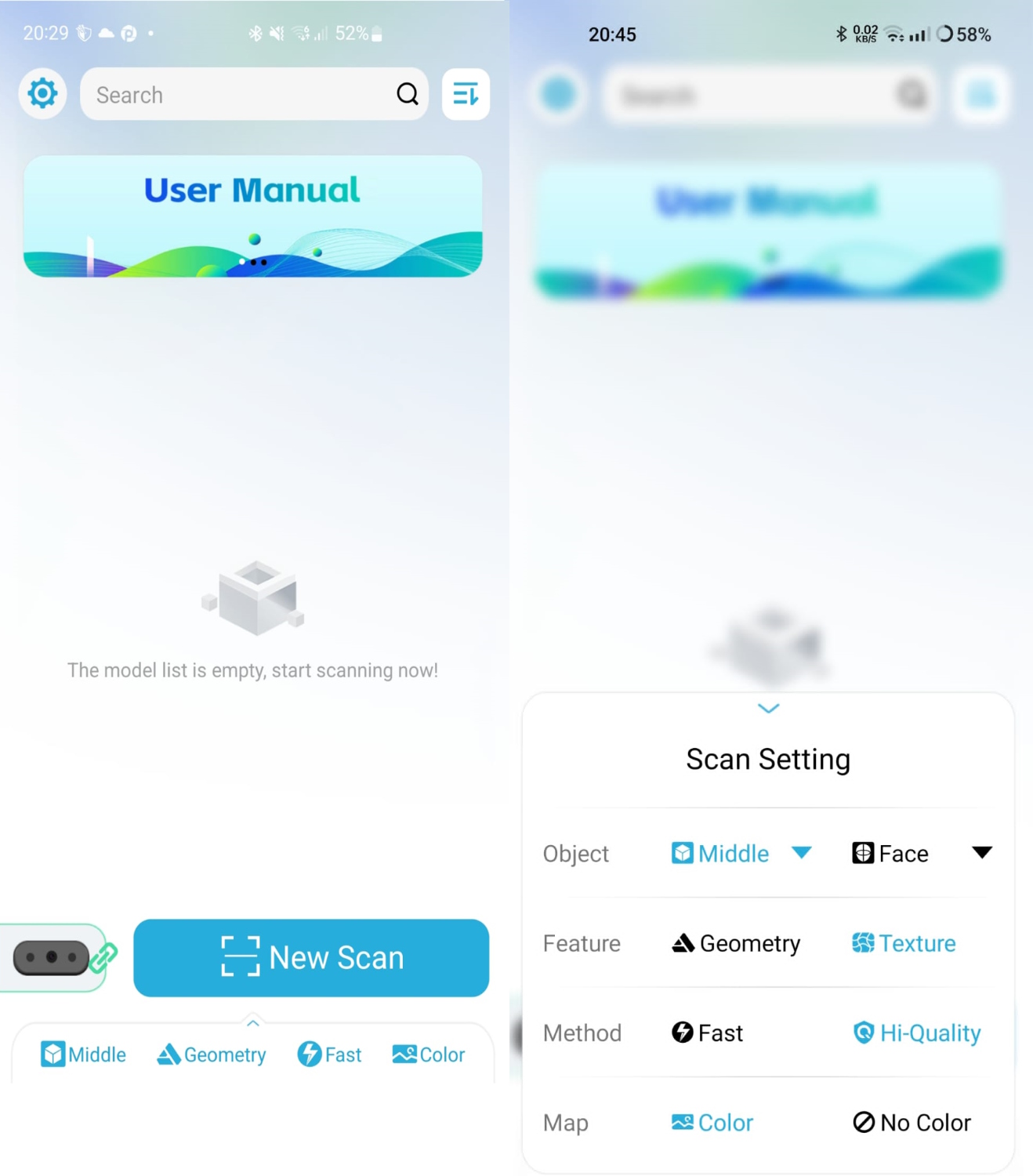
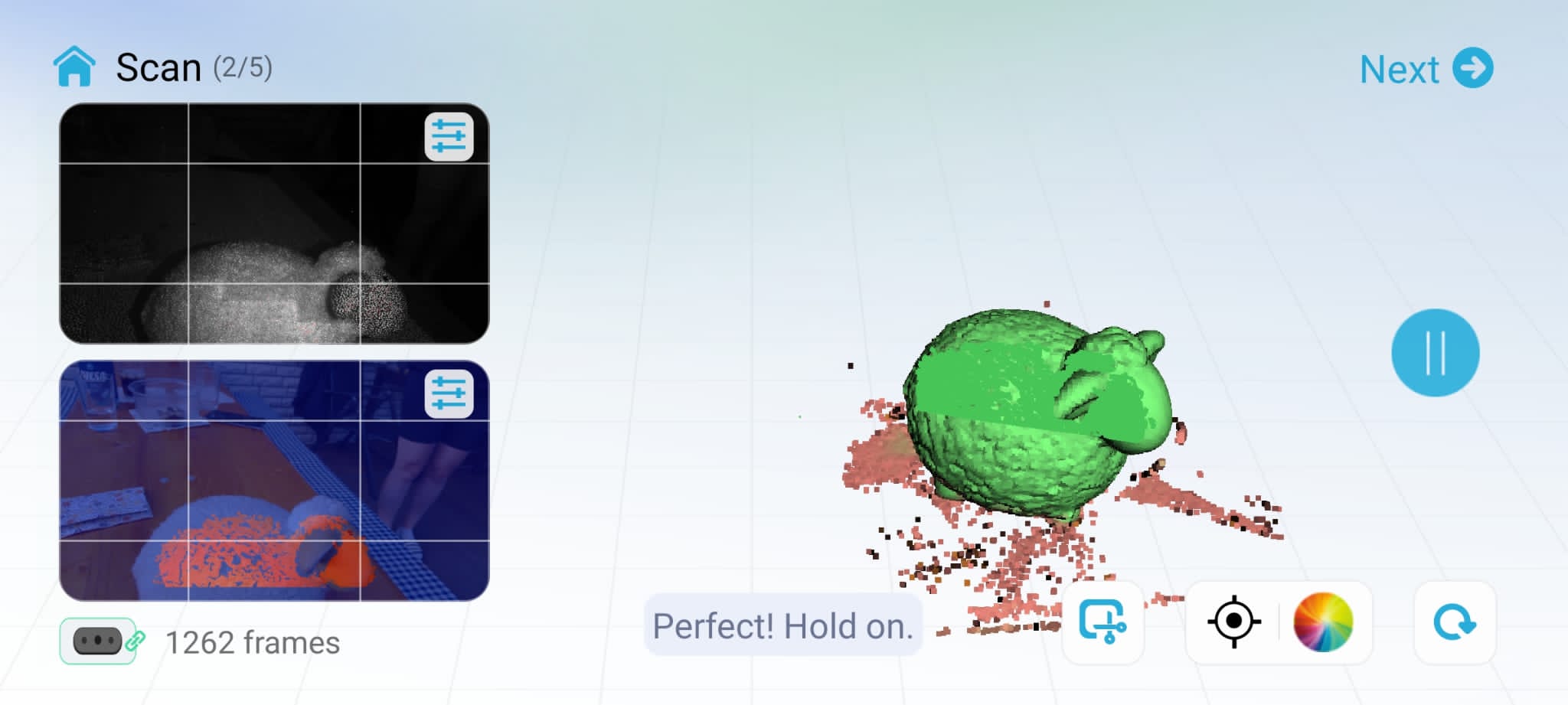
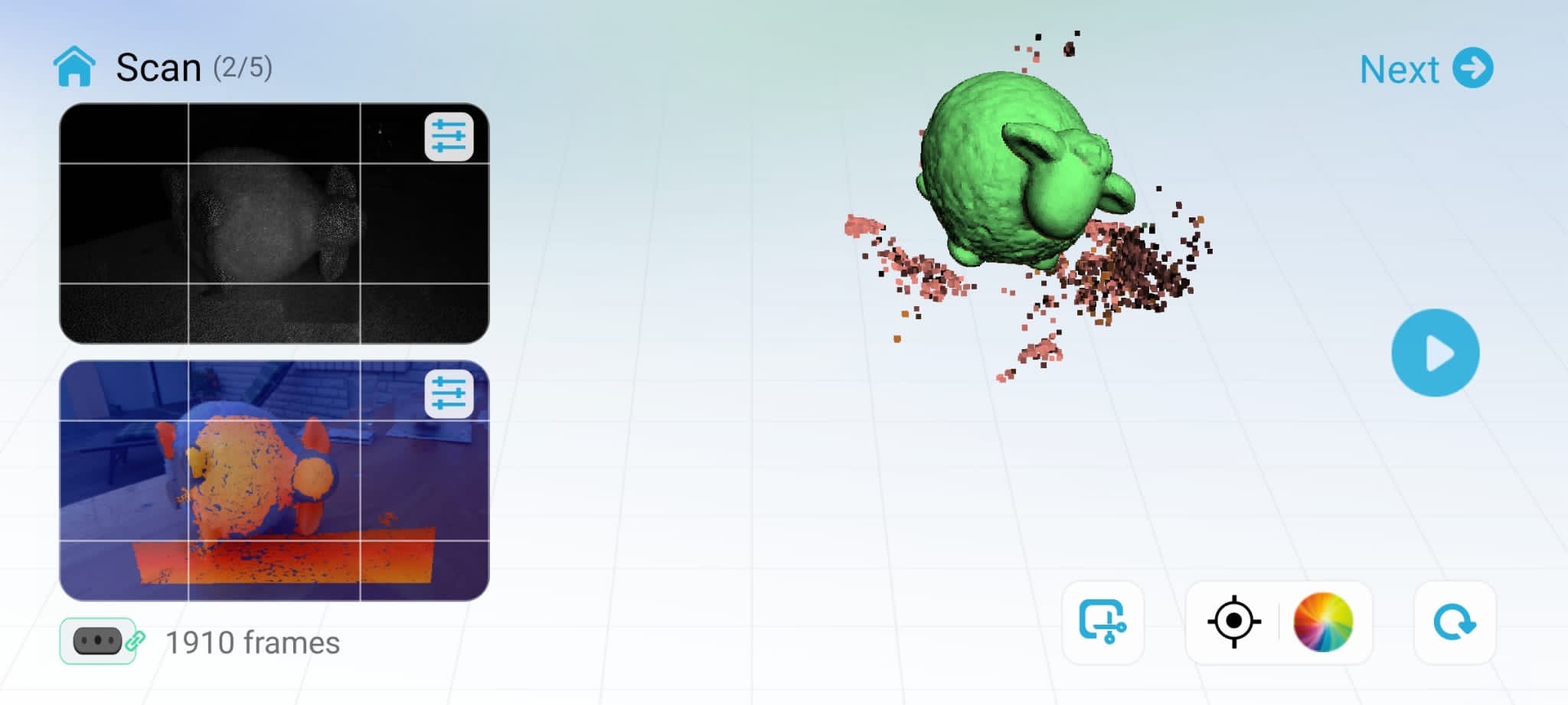
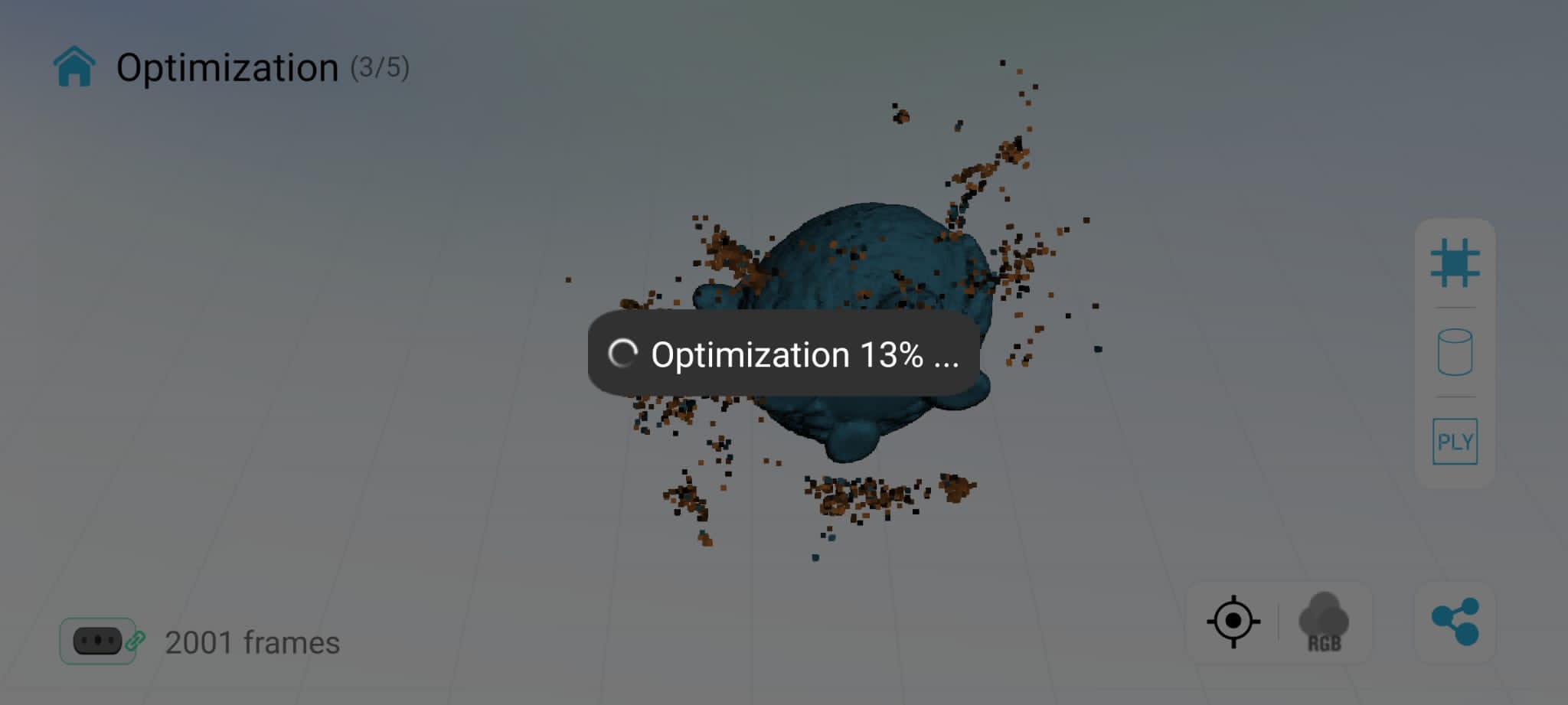

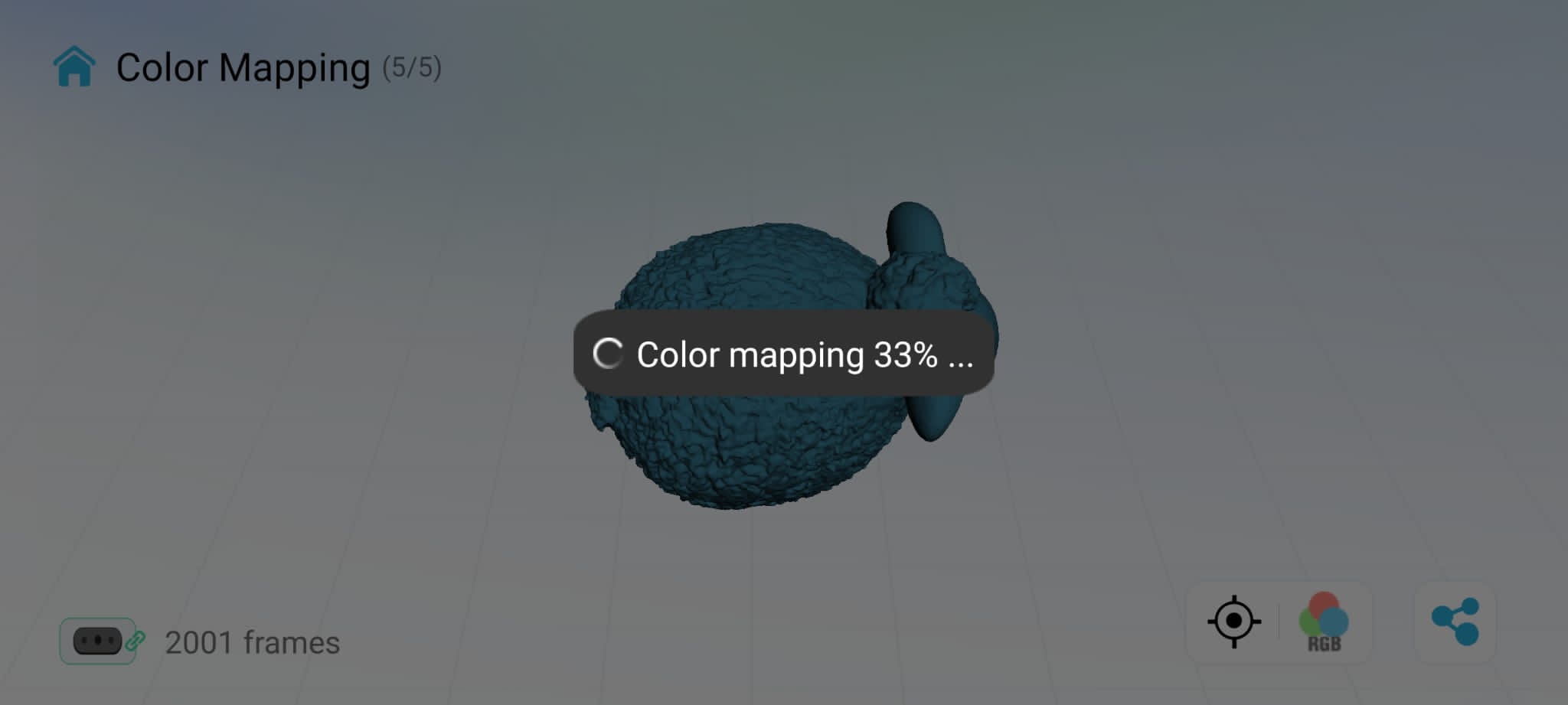

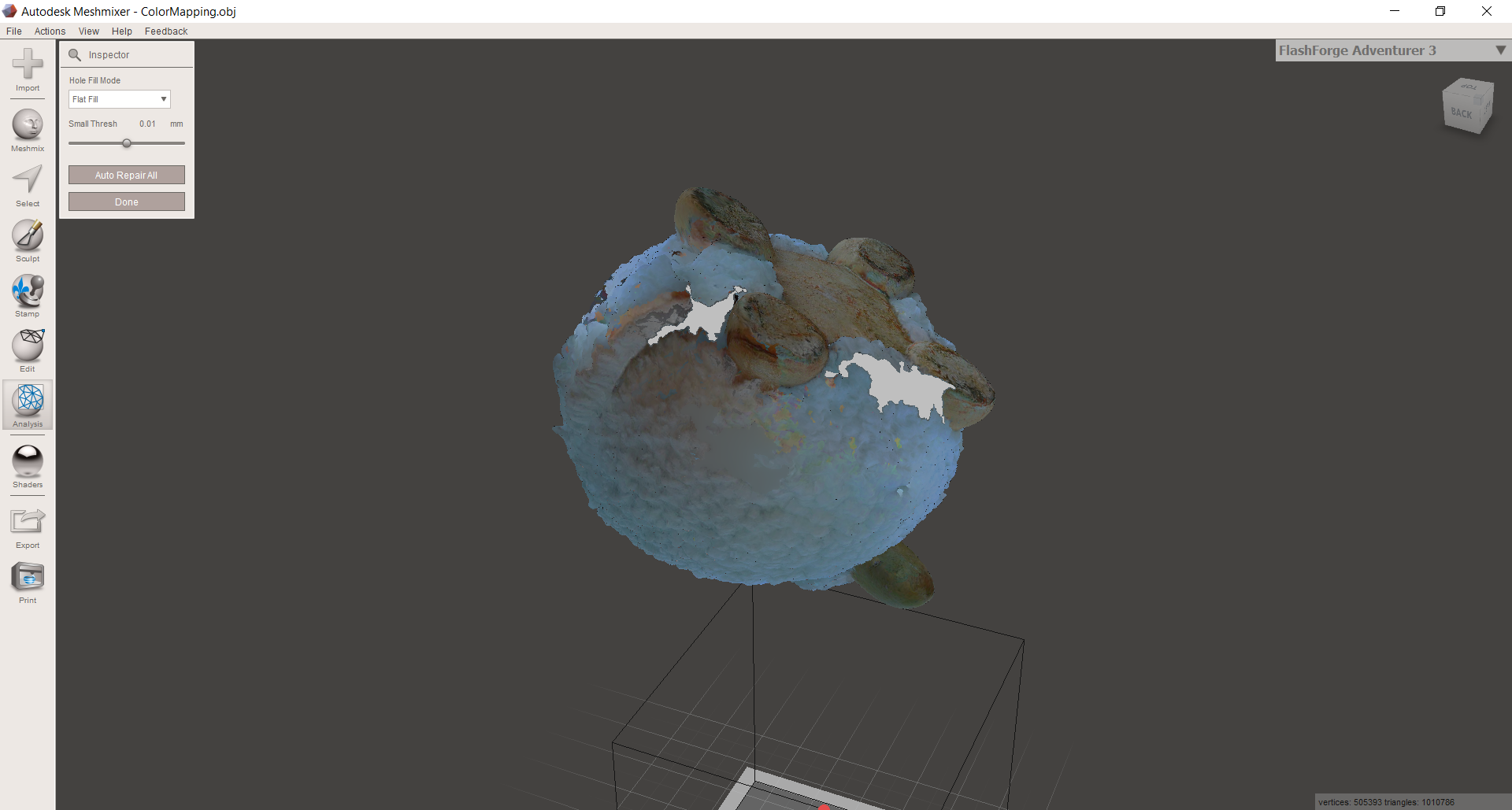
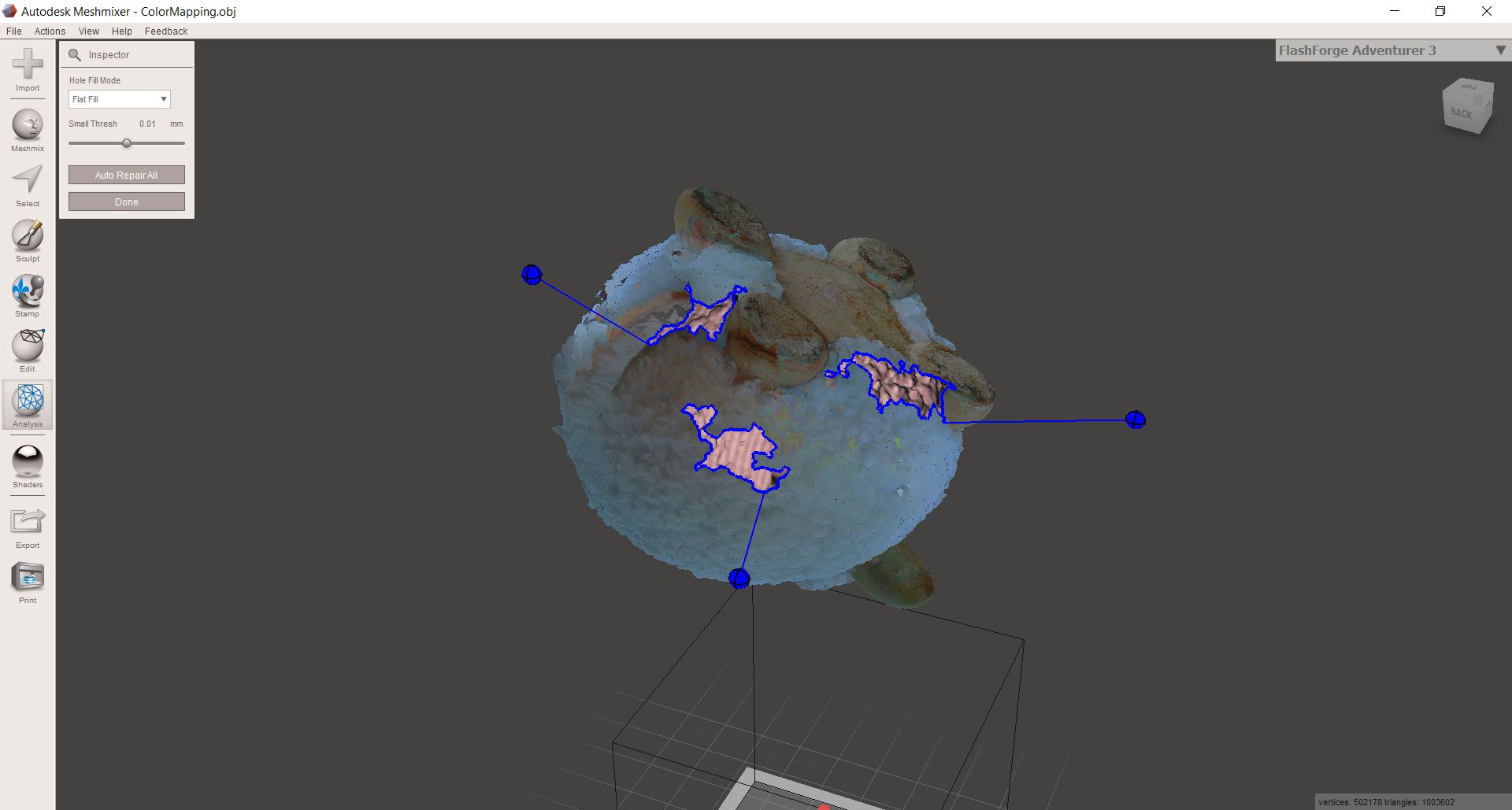
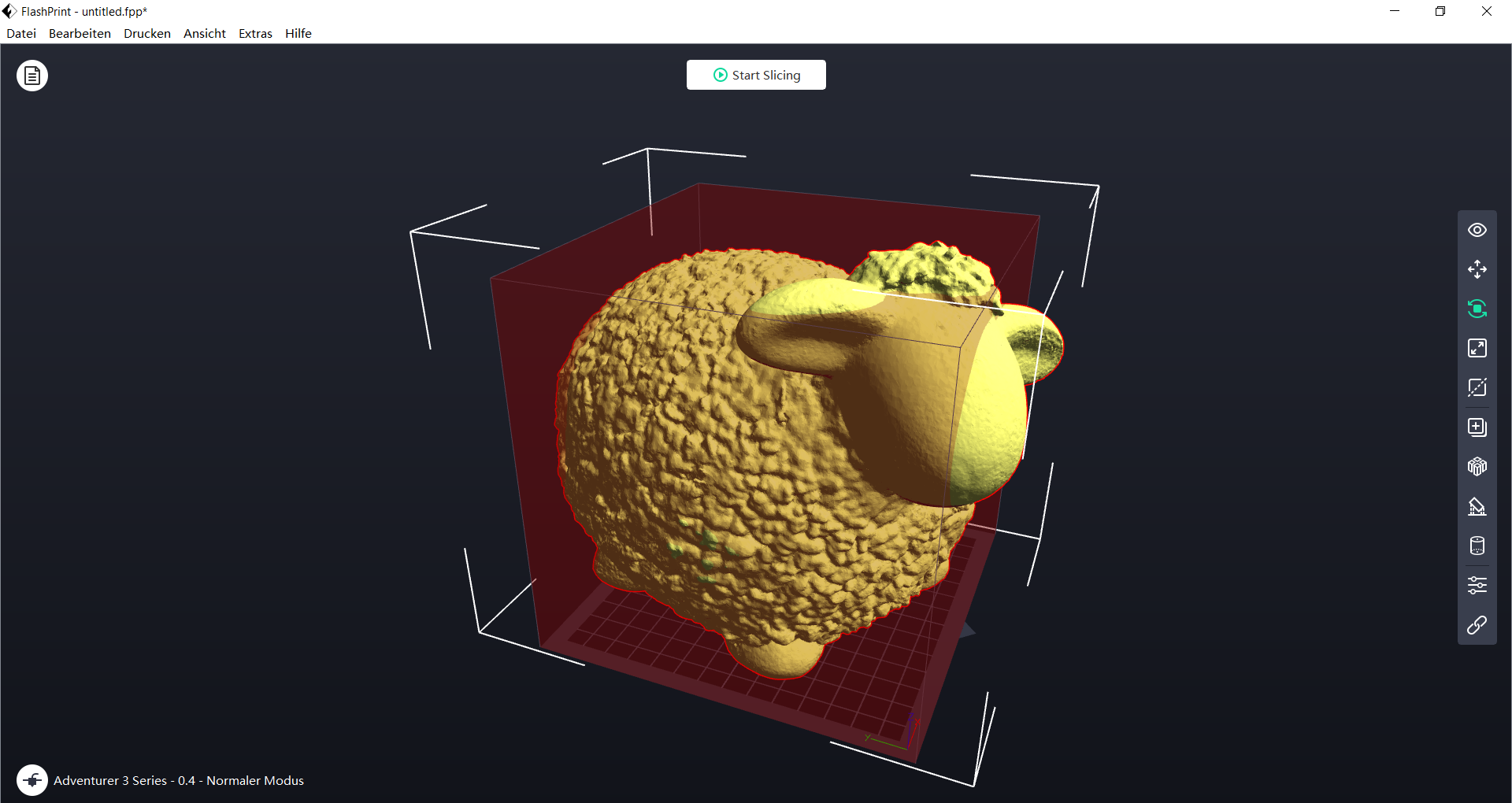
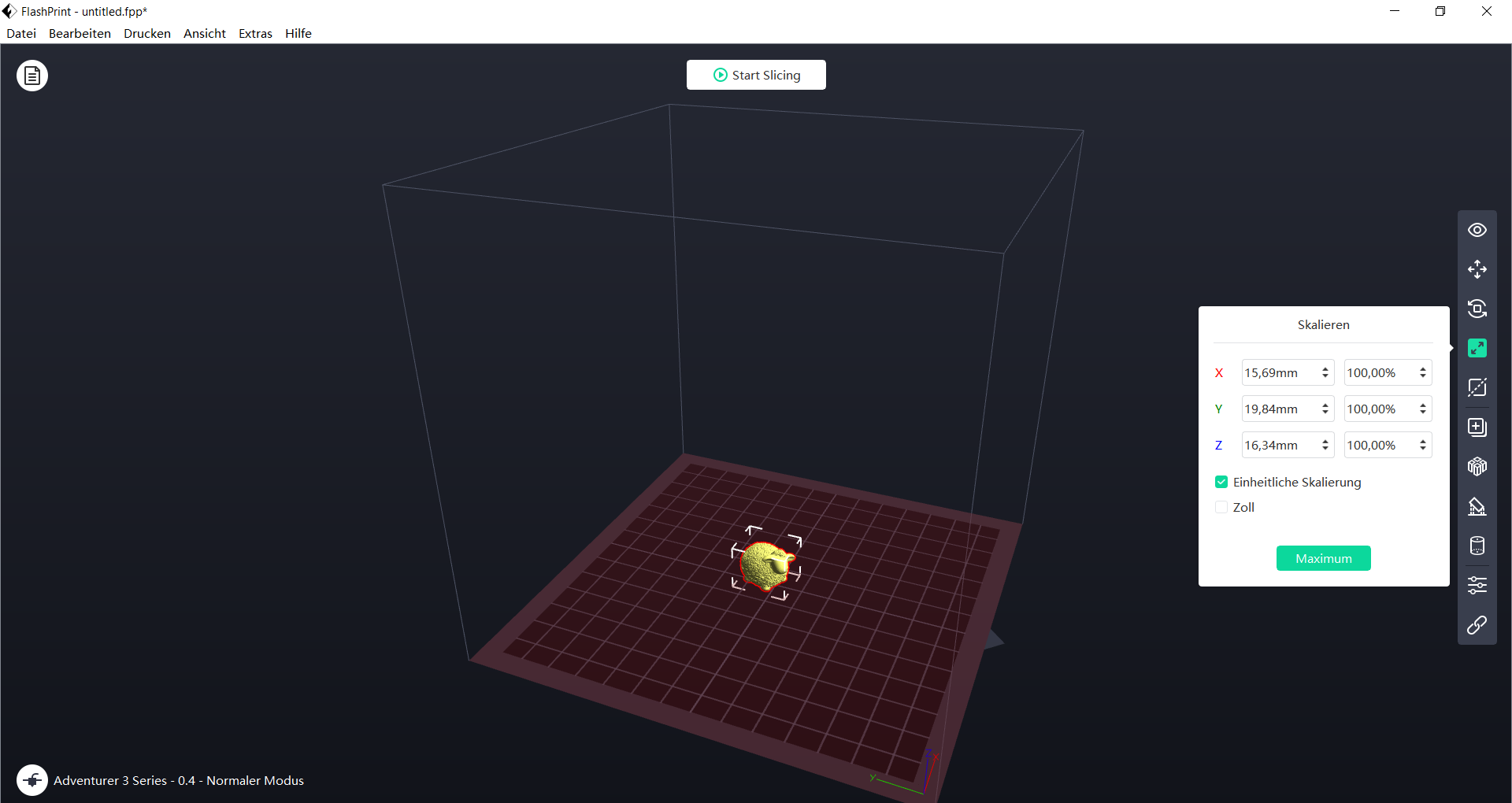
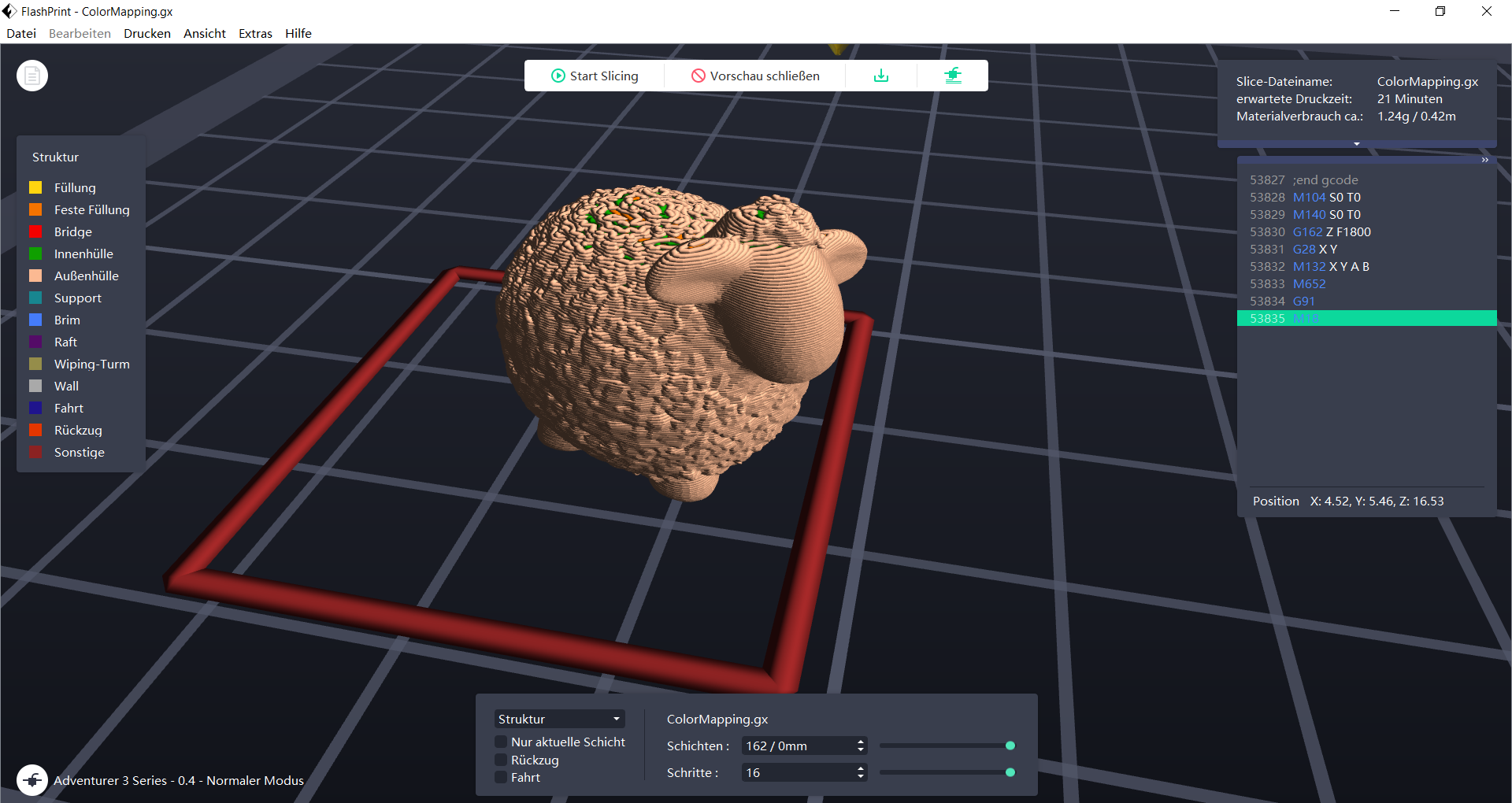




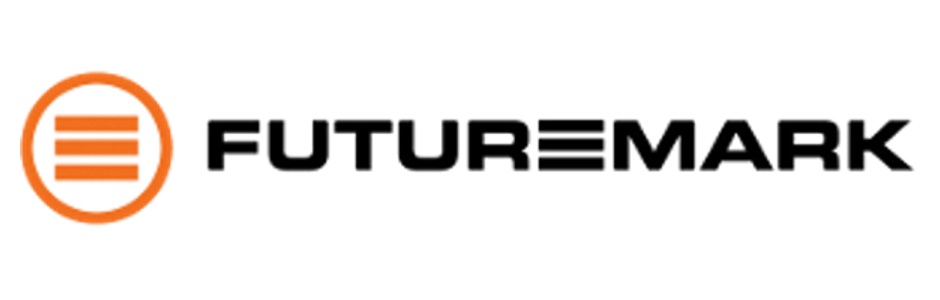


Hallo,
woher habt ihr die Information über die verbauten Kameras? Ich möchte mich etwas tiefgründiger mit der Technik des Scanners beschäftigen. Vielleicht gibt es dazu einen Link. Oder sind die Infos direkt von Creality?
Danke
Moin, die Daten sind teilweise von der Creality Website, die meisten Infos sind aber direkt von Windows ausgelesen, da sich die Kameras einzeln am PC anmelden, wenn man den Ferret anschließt. Sprich per Gerätemanager die Daten ausgelesen sowie in einer Kamerasoftware ausprobiert.
Mit freundlichen Grüßen
Dennis
[…] Creality CR-Scan Ferret […]